Table of Content
- 1. RadioPi简介
- 2. RadioPi的特色
- 3. RadioPi下载
- 4. 使用前的准备
- 5. 给RadioPi联网
- 6. 在局域网里找到RadioPi
- 7. 远程控制RadioPi
- 8. 高级攻略:野外操作RadioPi
- 9. 安全提示
- 10. 使用协议
RadioPi使用说明
- Version: 2020-06-05
- by BG6LH
1. RadioPi简介

如果你想玩树莓派远程控制电台,但是又苦于Linux系统太繁琐,那你可以试试RadioPi。这是一个配置好了的树莓派操作系统懒人包,安装了常用的HAM软件,对远程控制做了优化。你只要下载了它,烧个SD卡,往树莓派里一插,开机就能用。
(为简化表达,接下来我们把运行RadioPi的树莓派电脑简称为RadioPi。)
RadioPi能干这些事
RadioPi can help you to:
- 控制电台,玩FT8,记通联日志,上传LOTW挣DXCC积分。
- 一边在公园遛弯儿,一边用手机遥控家里电台。
- 去野外通联不用带笔记本电脑了。
我们三个搞互联网的HAM,BG6LH、BG1TPT、BI1EIH,结合自己使用树莓派的体验,一起做了这个RadioPi系统镜像。 如果你也想体验这些乐趣,下载一个试试吧。
2. RadioPi的特色
RadioPi镜像是基于树莓派官方操作系统的再发布版本。我们是有洁癖的工程师,努力把它做的跟官方镜像一样干净,除了HAM常用的软件,别的都没装。
2.1 预装的软件
| 软件 | 版本 | 简介 |
|---|---|---|
| WSJT-X | 2.2.2 | 已中文支持 |
| JTDX | 2.1.0-RC150 | 可选中文界面 |
| TQSL | 2.4.3 | 已中文支持 |
| CQRLOG | 2.3.0 | Linux世界最好用的日志软件 |
| GQRX | 5.11.3 | 软件无线电接收 |
| GNU Radio Companion | 3.7.13.4 | 软件无线电工具包 |
| VNC Server | 6.7.1 | 远程控制服务 |
| PulseAudio Preferences | 1.1 | 附加的音频配置工具,以便于监听WSJT工作 |
这些软件需要你自己完成开机设置,比如与电台的连接、呼号和LOTW账号等等。我们希望RadioPi能满足Ham的核心需求,也希望它尽量稳定,所以一些软件是最新的,一些是次新的。欢迎各位推荐更好用的软件,我们在以后的版本里预装。
RadioPi还做了:
- 中文界面,预装谷歌拼音输入法。
- 预装时间同步软件、GPS的驱动。
- 精简了跟HAM无关的软件。
- 配置好了CQRLog的数据库,修订了它上传LOTW的Bug。
- 配置好了SSH、VNC、Avahi服务。
- 预存了一个叫radiopi的Wi-Fi连接,以便于野外通联。
2.2 RadioPi的默认用户名和密码
- 用户名:pi
- 密码:radiopi599
2.3 RadioPi的默认主机名
- 主机名:radiopi
RadioPi配置了自动广播主机名的Avahi服务,你可以在支持mDNS协议的其它设备上直接访问radiopi.local找到它。详情请参考《无头操作RadioPi》。
我们把RadioPi设置为开机自动登录到桌面,这是为VNC远程控制做的一个优化。第一次登录后,建议你立刻修改用户pi的密码。
3. RadioPi下载
- https://pan.baidu.com/s/17HxJHYbyRwxaK_dh4-24WA
- 提取码:02e7
- 大小:1.39GB
- SHA-256:99ab3ec6125cc07d878746d810a1d74db3db7bada44e5373ae1b7681da3e07f3
如果你了解SHA校验,可以比对一下校验码,确保下载的文件准确无误。
注意:刚下载的RaidoPi镜像是一个zip压缩包,烧卡之前要先解压缩,得到一个后缀是.img的文件。这个就是RadioPi镜像文件。
4. 使用前的准备
使用RadioPi之前,需要做的一些准备:
4.1 microSD卡
- microSD卡,也叫TF卡、手机存储卡,推荐8G以上高速卡。
- USB的TF卡读卡器,或者TF转标准SD卡的卡套,烧卡用。
4.2 制卡软件
- Windows下,推荐使用Win32DiskImager。
- MacOS下,推荐使用balenaEtcher。
4.3 树莓派
- 推荐购买Pi 4 model B,至少2G内存的版本。
- 如果你的树莓派不带Wi-Fi,建议买一个USB Wi-Fi网卡。
- 还可以准备一个USB GPS,获得更高精度的时间。这需要在radiopi上做一点点额外的配置。
4.4 其它准备
- 此外,根据电台的情况,你可能还需要准备一个USB声卡、以及USB转RS232或者TTL的控制设备。比如YAESU FT-817就需要这些,而ICOM IC-7300就不用,直接用USB线接RadioPi和电台就可以了。
- 显示器、键盘、鼠标,给树莓派用。
你也可以不用显示器、键盘和鼠标,以“无头(headless)”的方式使用RadioPi。RadioPi已经配置好了SSH、VNC、Avahi等等服务,并针对远程控制做了优化。所谓“远程控制电台”就是通过这些实现的。这才是玩树莓派的重点。关于这部分请参考下7节:“远程控制RadioPi”。
5. 给RadioPi联网
5.1 有线局域网
这是最简单的:用网线把RadioPi和家里的路由器连起来。
5.2 Wi-Fi无线局域网
在RadioPi的屏幕上,点击右上角的Wi-Fi图标,可以添加无线网络。这和普通电脑一样简单。
5.3 预存的热点连接
为了方便在野外“无头操作”,我们在RadioPi里预先保存了一个叫“radiopi”的Wi-Fi网络连接。只要你在手机上共享一个叫“radiopi”的热点,RadioPi开机就会自动连接上来。这个Wi-Fi连接的详细信息:
- ssid: radiopi
- 密码: radiopi599
- 加密方式:WPA-PSK
在iPhone、iPad上,共享热点的名称就是它的主机名。需要在“设置/通用/关于本机”中,把名称改成radiopi。
5.4 手动给RadioPi添加Wi-Fi
更技术性的方式,是直接在RadioPi的SD卡上放入Wi-Fi配置文件:
- 文件名:wpa_supplicant.conf
- 格式:txt文本
在此文件中,你可以写入多个Wi-Fi的连接信息。首先,用电脑上的“记事本”这样的工具建立一个名叫wpa_supplicant.conf的文本文件。然后把以下这段代码贴进去,并且修改为你自己的Wi-Fi热点信息。ssid就是热点的名字,psk是密码。以下是配置文件的内容:
country=CN
ctrl_interface=DIR=/var/run/wpa_supplicant GROUP=netdev
update_config=1
network={
ssid="radiopi"
psk="radiopi599"
}
network={
ssid="家里Wi-Fi热点的名字"
psk="Wi-Fi密码"
}
network={
ssid="单位Wi-Fi热点的名字"
psk="Wi-Fi密码"
}
把烧录好的RadioPi SD卡插回电脑,电脑会识别出来一个叫boot的驱动器。把写好的wpa_supplicant.conf文件,拷贝到它的根目录,弹出此盘,插给树莓派用即可。
在树莓派启动后,这个文件会自动更新RadioPi的Wi-Fi设置。然后它自行消失。
建议你把手机共享热点的信息提前写进去,以便于未来的野外操作。
6. 在局域网里找到RadioPi
当你想实现从厨房或者浴室,控制阳台上的RadioPi和电台时,你要先知道RadioPi的局域网IP地址。以下介绍三种方法在局域网找到RadioPi。
6.1 在路由器上找radiopi
最简单方法是到路由器上看看分给它的IP地址是什么。RadioPi的默认主机名是小写的radiopi。找到它对应的IP。
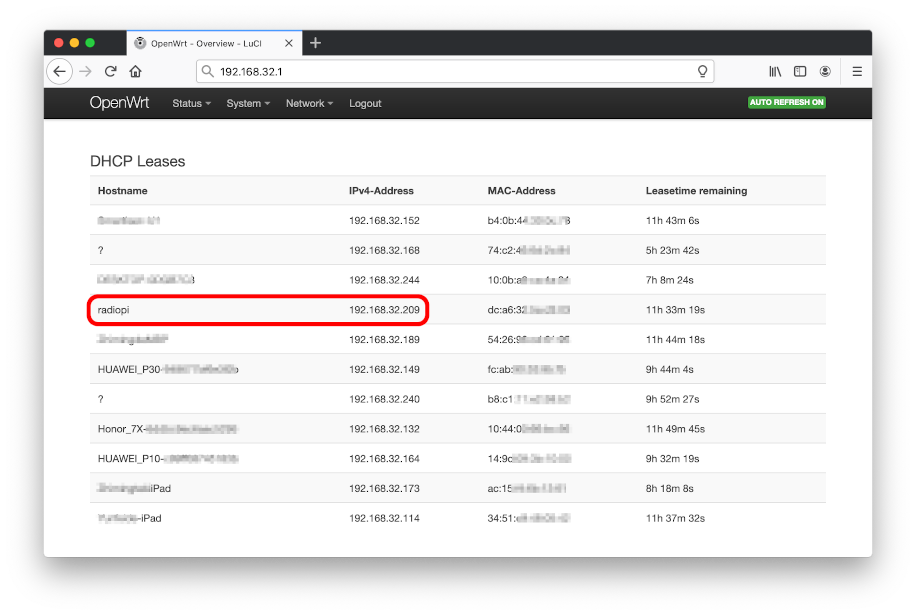
6.2 扫描IP地址
如果你无法登录路由器,还可以用IP扫描工具在局域网里扫出radiopi的IP地址。这里推荐的软件是:IP Angry Scanner,它把你的电脑所在的局域网整个扫一遍,列出来结果。
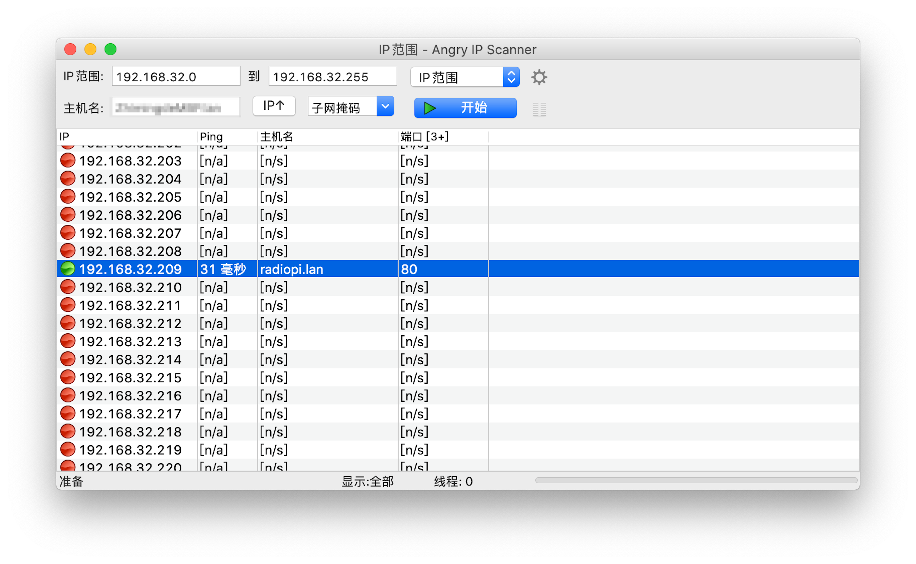
它扫到了RadioPi的IP地址是192.168.32.209。
6.3 直接访问radiopi.local
在支持mDNS的设备上,比如苹果的电脑、手机、iPad,可以直接用网址radiopi.local访问到RadioPi。
我们在RadioPi上配置了支持mDNS(多播域名)协议的Avahi服务。简言之,当RadioPi联网后,Avahi就在局域网内广播它的主机名,方便你找到它。RadioPi的默认主机名是小写的radiopi,所以它的局域网网址就是:radiopi.local。
下图以VNC Viewer为例,在地址栏中直接输入radiopi.local即可访问。
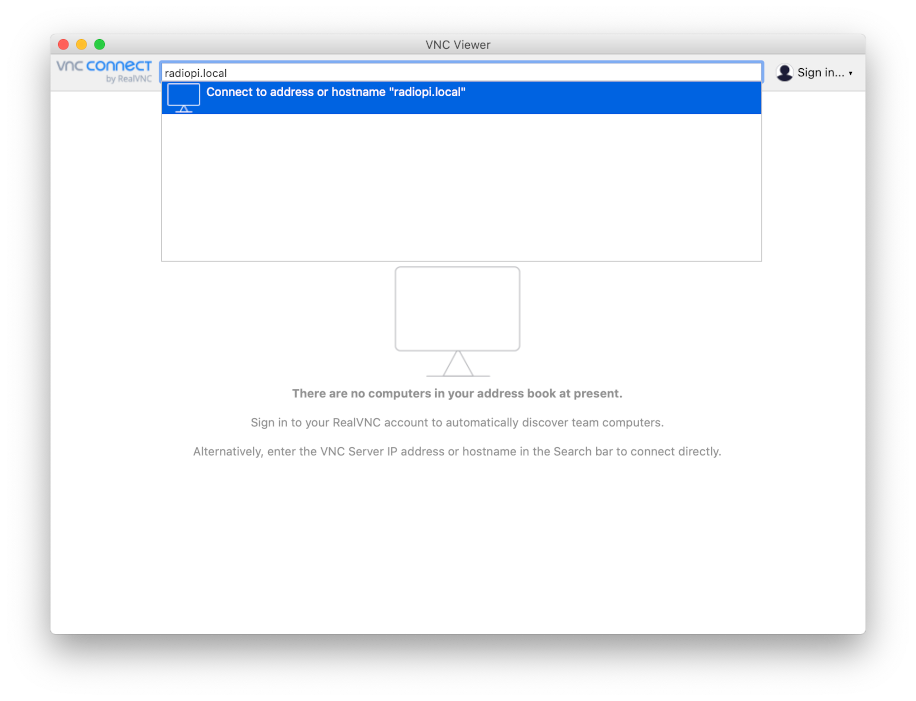
| 在不同类型操作系统上的mDNS服务 |
|---|
| 遗憾的是这种mDNS服务并不是所有操作系统的标准服务。 在苹果电脑或手机上使用Bonjour服务 在苹果公司的设备上有Bonjour服务,它和Avahi一样支持mDNS协议。所以苹果的设备都可以直接访问radiopi.local。 在Windows上使用Bonjour服务 微软的Windows系统中,默认是没有Avahi或者Bonjour服务的。有一个简单的方法:安装苹果公司的Bonjour打印服务程序,即可使Windows拥有类似的功能。Bonjour打印服务Windows版的下载地址:https://support.apple.com/kb/DL999 在linux系统上使用avahi服务 在各种Linux类的电脑上,和树莓派一样要安装支持mDNS的服务avahi-daemon,过程这里不再赘述。 在安卓手机上…… 安卓手机不在用户的操作层面提供mDNS服务。所以需要在路由器上查找,或者扫描局域网IP的方式,获取到radiopi的IP地址。 此外,RealVNC提供一种“云连接”的方式访问RadioPi。在完成设置之后,可以简化查找IP地址的过程。稍后会介绍。 |
7. 远程控制RadioPi
7.1 如何实现远程控制?
把RadioPi和电台连接在一起,再通过VNC这类远程桌面软件,从另一处的电脑或者手机上对RadioPi进行操作,从而实现对电台的控制。远程控制有两种情形:
- 局域网远程控制:比如在家里,你拿着手机,在厨房或者浴室,对阳台上的RadioPi和电台实施“远程控制”。
- 互联网远程控制:从公园控制家里的RadioPi和电台,或者一个城市控制另外一个城市的RadioPi和电台,这需要借助互联网实现。
7.2 关键工具:VNC
VNC是Virtual Network Console的缩写,虚拟网络控制台。简言之,它类似QQ的“远程协助”,能把RadioPi“投射”到另外一台电脑上或手机上,实现远程操作。就像下边这张图表达的一样。
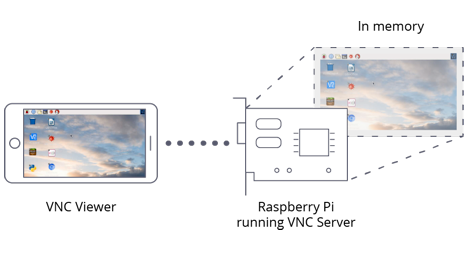
我们在RadioPi上配置好了VNC Server以及相关的服务。接下来还需要你在另外一台电脑或者手机上,安装VNC Viewer。
7.2.1 VNC Viewer下载地址:
- https://www.realvnc.com/en/connect/download/viewer/
- 对于安卓手机用户,国内的应用商店可能没有。推荐从RealVNC公司直接下载.apk安装包。
7.3 通过局域网控制RadioPi
在VNC Viewer的地址栏,输入RadioPi的网址。
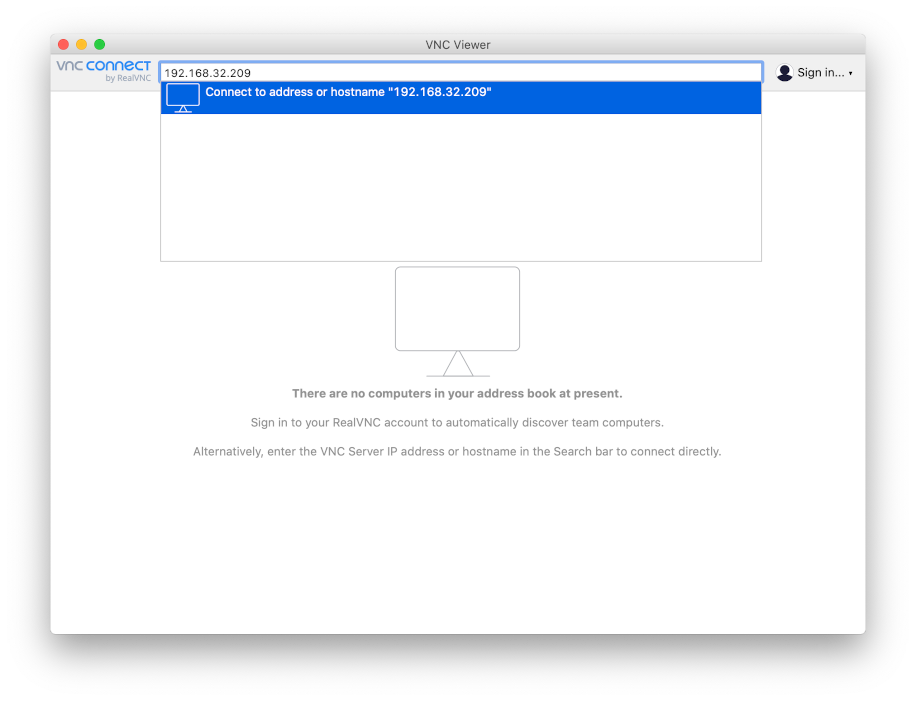
第一次与RadioPi建立连接时,VNC Viewer会有一个安全提示,选择Continue继续。
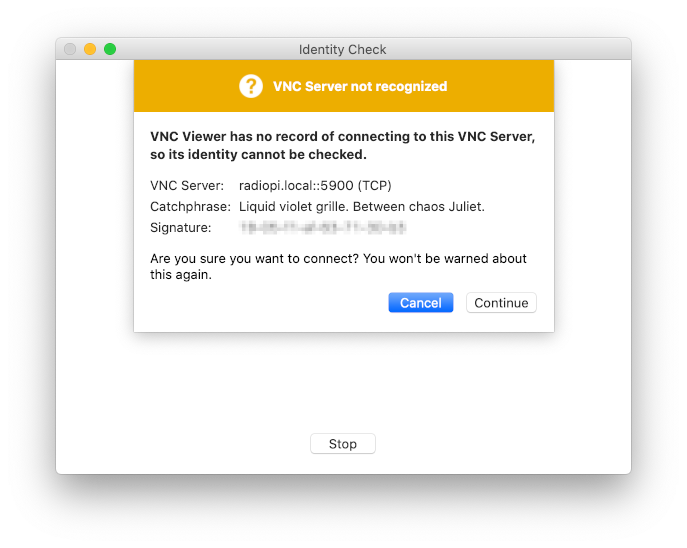 接下来VNC Viewer会提示你输入登录radiopi.local的用户名和密码。我们用RadioPi的默认用户pi登录。
接下来VNC Viewer会提示你输入登录radiopi.local的用户名和密码。我们用RadioPi的默认用户pi登录。
- 用户名:pi
- 密码:radiopi599
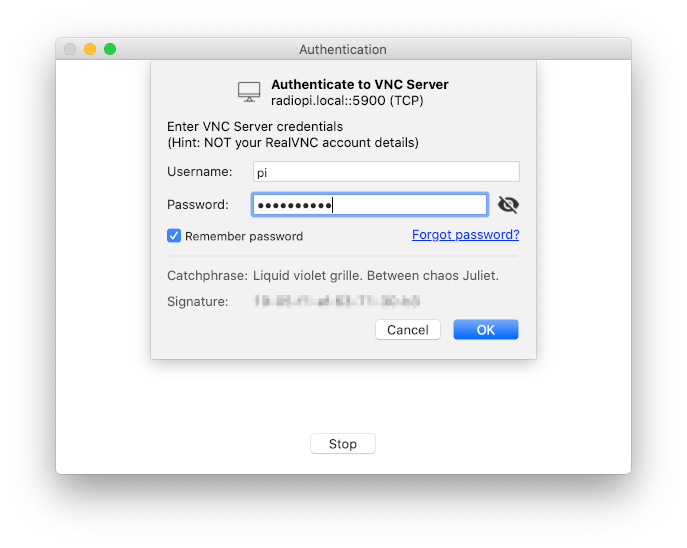
然后你就会在VNC Viewer的窗口里看到RadioPi的桌面。你可以像操作普通的电脑一样操作它了。至此,你已经实现了局域网内的RadioPi远程控制。
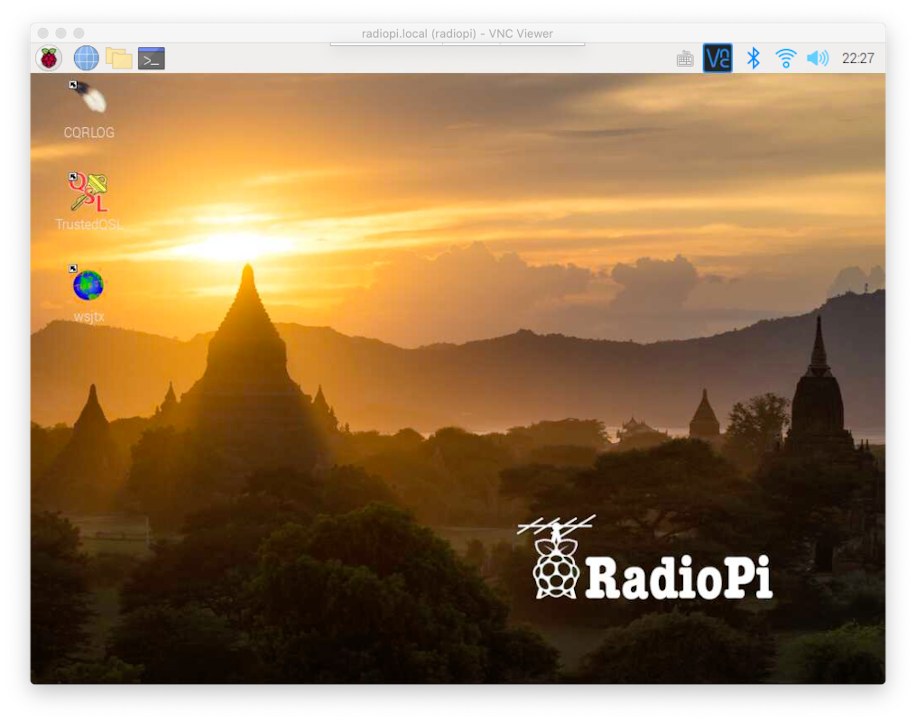
7.4 通过互联网控制RadioPi
如果想实现更远的(跨互联网)远程控制——比如从公园里控制家里的RadioPi——那就需要注册RealVNC提供“云连接(Cloud Connect)”服务。
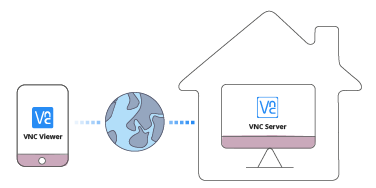
你需要在去公园之前,要完成以下操作:
- 访问网站 https://manage.realvnc.com ,注册一个RealVNC账号。
- 在RadioPi的VNC Server上登录这个账号。
- 在手机的VNC Viewer上也登录这个账号。
每台设备第一次登录时,RealVNC都会要求用电子邮件进行安全验证。验证完之后,远程的RadioPi就会出自动现在VNC Viewer的地址簿中,下次访问时直接点击它就好。
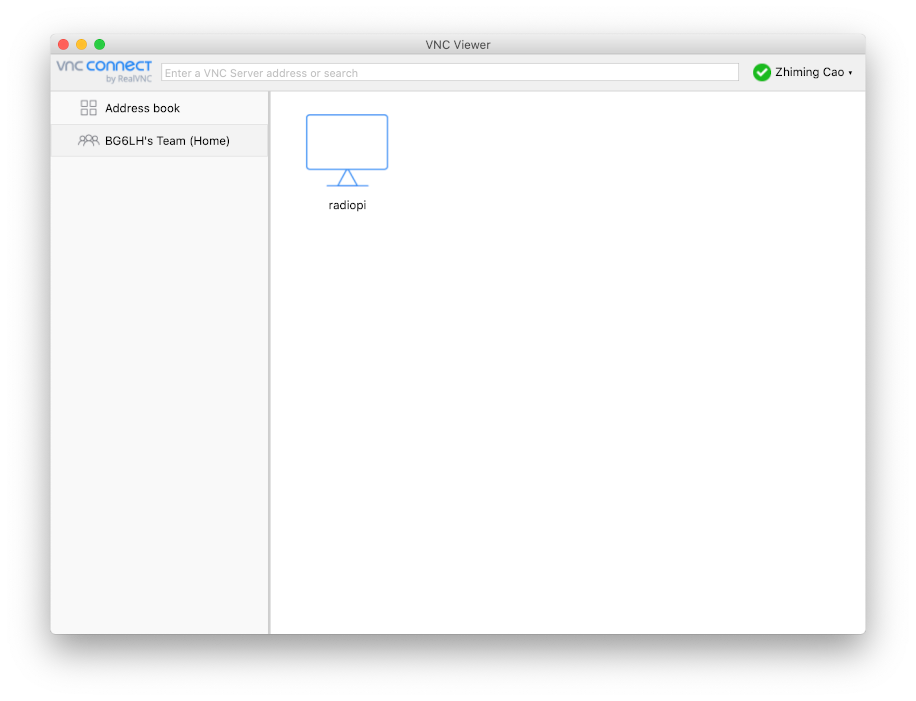
8. 高级攻略:野外操作RadioPi
终于说到了野外通联。无头的RadioPi和手机或者Pad配合起来,可以完全取代笔记本电脑。
我们仍然要依赖VNC提供的服务,这意味着还要让RadioPi联网。野外最佳的联网手段,就是用手机共享一个Wi-Fi热点。所以我们在RadioPi里预先保存了一个叫“radiopi”的无线网络连接:
- ssid: radiopi
- 密码: radiopi599
- 加密方式:WPA-PSK
只要你在手机上共享一个叫“radiopi”的热点,把密码设置为:radiopi599,RadioPi开机就会自动连接上来。
在iPhone、iPad上,共享热点的名称就是它的主机名。需要在“设置/通用/关于本机”中,把名称改成radiopi。
RadioPi联网之后,iPhone可以直接用VNC Viewer访问radiopi.local,安卓手机用户可以访问“云连接”地址簿里的RadioPi。

9. 安全提示
- RadioPi上的软件大部分基于Hamlib开源工具库,已经发展了二十年,成功且稳定。但是这些软件目前仍在更新,所以没人保证它们和每一个软件、每一个电台都能有完美的配合。
- 树莓派的硬件并非专门为射频工况设计,所以使用树莓派控制电台有一定的风险。当你用它和大功率电台、非平衡天馈系统一起工作时,不良的驻波、不佳的平衡与接地,都有可能对树莓派、电台及周边设备带来射频干扰。
- 我们使用过的电台有限,主要包括过FT-817/818、IC-7000/7300、D4D等,使用的天线包括端馈的长线、PAC12、小G5RV、甚至小环天线。无论是QRO还是QRP操作,都有过上述的经历。
- 所以认真对待平衡、接地、驻波等问题是非常必要的,尤其在远程操作无人值守的电台时更要注意这些问题。
- 解决这些问题也是玩业余无线电的乐趣之一。
10. 使用协议
- 下载和使用RadioPi镜像表示你已同意自行承担使用它的风险和责任。
- 使用RadioPi须遵守创作共享CC BY-SA (署名-相同方式共享 4.0)协议。